Auteur:
Randy Alexander
Date De Création:
25 Avril 2021
Date De Mise À Jour:
1 Juillet 2024
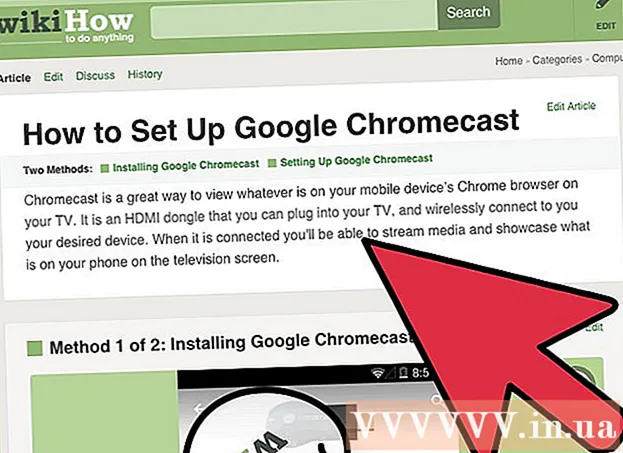
Contenu
Chromecast vous permet de diffuser depuis votre fenêtre Chrome vers un téléviseur ou un moniteur. Cependant, comme beaucoup d'autres appareils électroniques, des problèmes peuvent survenir au cours du processus. Souvent, le moyen le plus simple de résoudre le problème que vous rencontrez avec votre Chromecast est de réinitialiser les paramètres par défaut sur les mêmes valeurs qu'au départ. Vous devrez ensuite le réinitialiser, mais cela ne devrait pas prendre trop de temps.
Pas
Méthode 1 sur 3: utiliser l'application de bureau Chromecast
Ouvrez l'application Chromecast sur votre ordinateur. L'application peut être située sur votre bureau, dans le menu Démarrer ou dans votre dossier Applications.
- Si l'application Chromecast n'est pas installée, vous pouvez la télécharger à partir de
- Ceci n'est disponible que lorsque vous pouvez vous connecter à votre Chromecast. Si Chromecast n'apparaît pas dans la liste des appareils sélectionnables, cliquez ici.

Choisissez votre Chromecast. Si vous avez plusieurs Chromecast sur votre réseau, vous devrez choisir le Chromecast que vous souhaitez modifier.
Presse.Réglages.

Presse.Retour aux paramètres d'usine. Appuyez sur Réinitialiser pour confirmer. C'est l'étape pour réinitialiser votre Chromecast à ses paramètres par défaut. Vous devrez à nouveau configurer le dongle Chromecast pour l'utiliser. publicité
Méthode 2 sur 3: utilisation de l'application mobile Chromecast
Téléchargez l'application Chromecast depuis le Google Play Store sur votre appareil Android. Vous ne pouvez pas restaurer les paramètres par défaut à partir d'une application iOS. Si vous ne pouvez utiliser que l'application iOS, cliquez ici pour réinitialiser manuellement votre Chromecast.
- Ceci n'est disponible que si vous pouvez vous connecter à votre Chromecast. Si Chromecast n'apparaît pas dans la liste des appareils sélectionnables, cliquez ici.

Cliquez sur le bouton Menu (≡). Ce bouton apparaît dans le coin supérieur gauche de l'écran.
Cliquez sur "Paramètres". Cela ouvrira le menu Paramètres de votre Chromecast.
Cliquez sur "Réinitialiser Chromecast aux paramètres d'usine". Une fois confirmé, votre Chromecast sera restauré aux paramètres d'usine. Vous devrez réexécuter le processus d'installation. publicité
Méthode 3 sur 3: utilisez le bouton Réinitialiser Chromecast
Localisez Chromecast sur votre téléviseur. Assurez-vous que vous avez branché pour pouvoir réinitialiser les paramètres d'usine. Le Chromecast ne peut pas être restauré s'il est débranché.
Appuyez sur le bouton de réinitialisation et maintenez-le enfoncé. Ce bouton est situé juste à côté du micro USB (port de connexion) à l'extrémité du dongle Chromecast.
Maintenez le bouton de réinitialisation enfoncé pendant 25 secondes. Le voyant du Chromecast commencera à clignoter et l'écran de votre téléviseur affichera le logo Chromecast et les mots «Réinitialisation aux paramètres d'usine».
Configurez Chromecast. Après la réinitialisation, vous devrez réexécuter l'installation pour pouvoir utiliser Chromecast. publicité



